怎么用PS做等距同心圆效果
来源:网络收集 点击: 时间:2024-09-09【导读】:
箭靶之类的地方都是等距同心,怎么用PS来制作呢,一起来学习一下吧。品牌型号:dellinspiron 3847系统版本:windowswin 7软件版本:photoshopcs6方法/步骤1/8分步阅读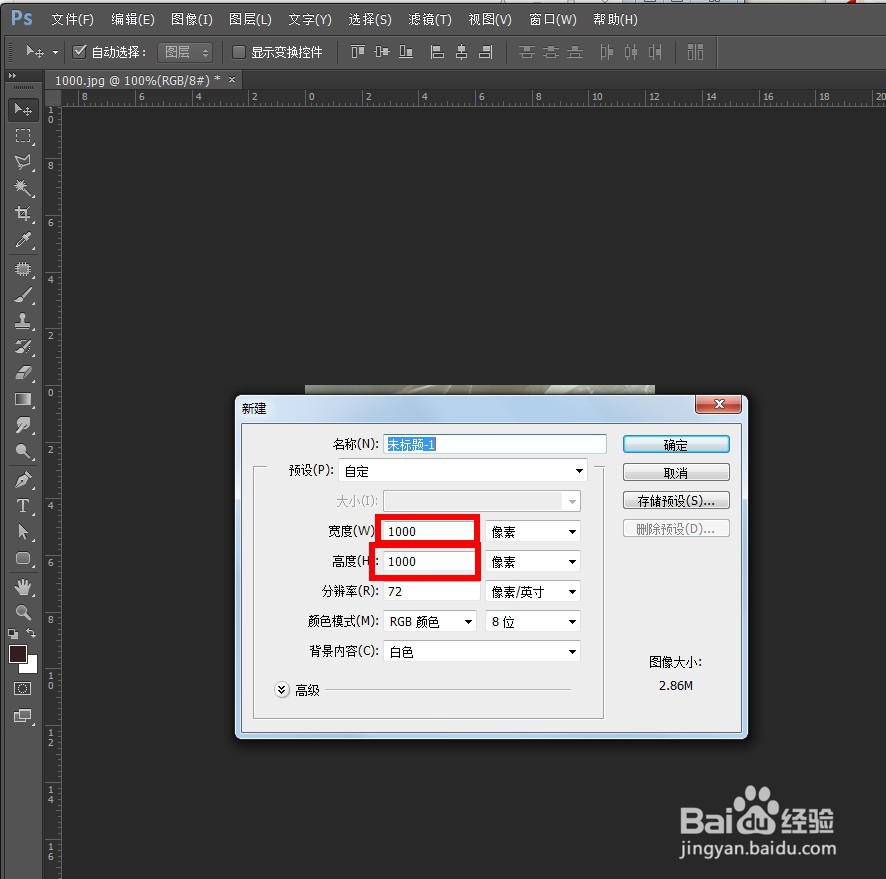
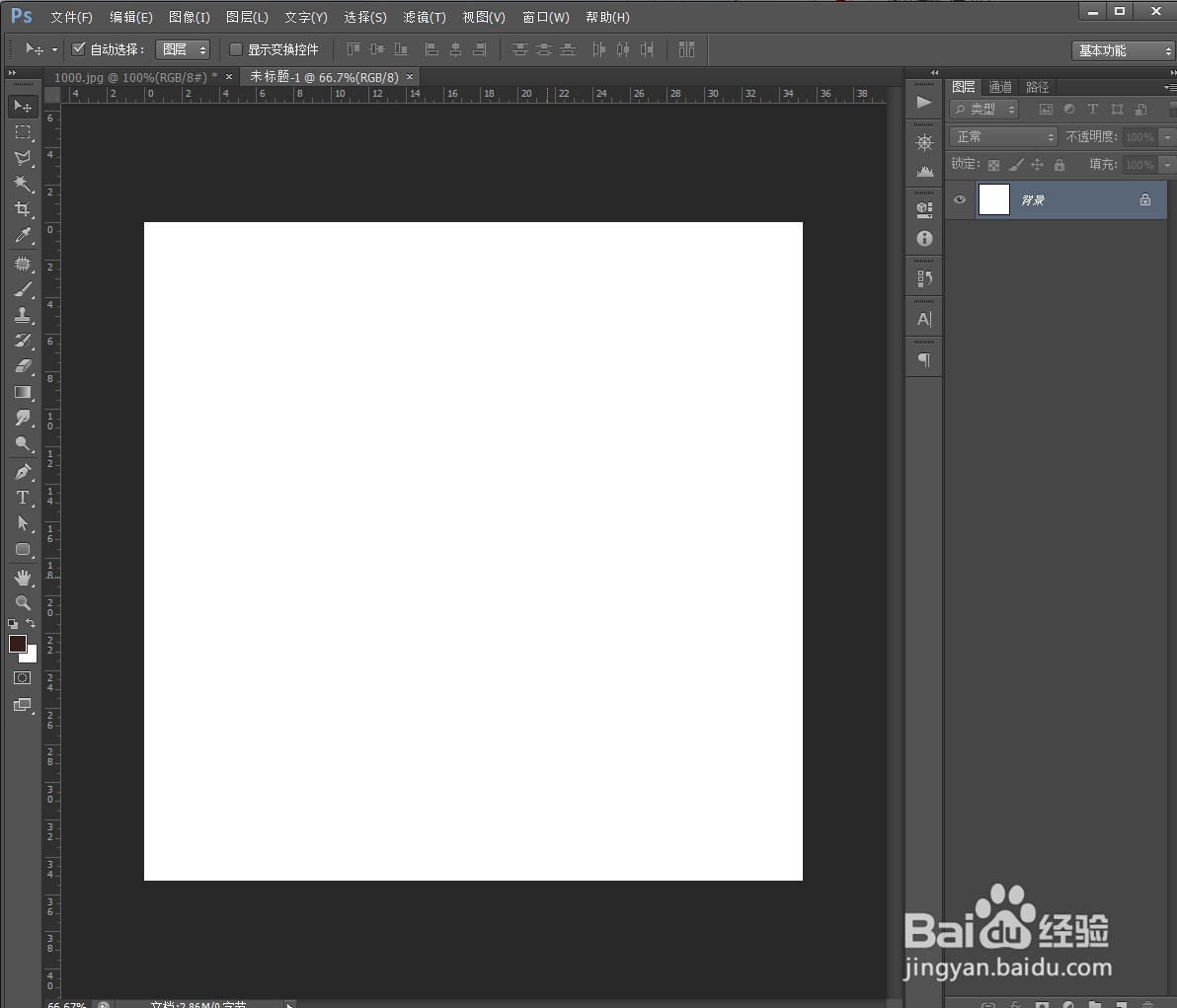 2/8
2/8
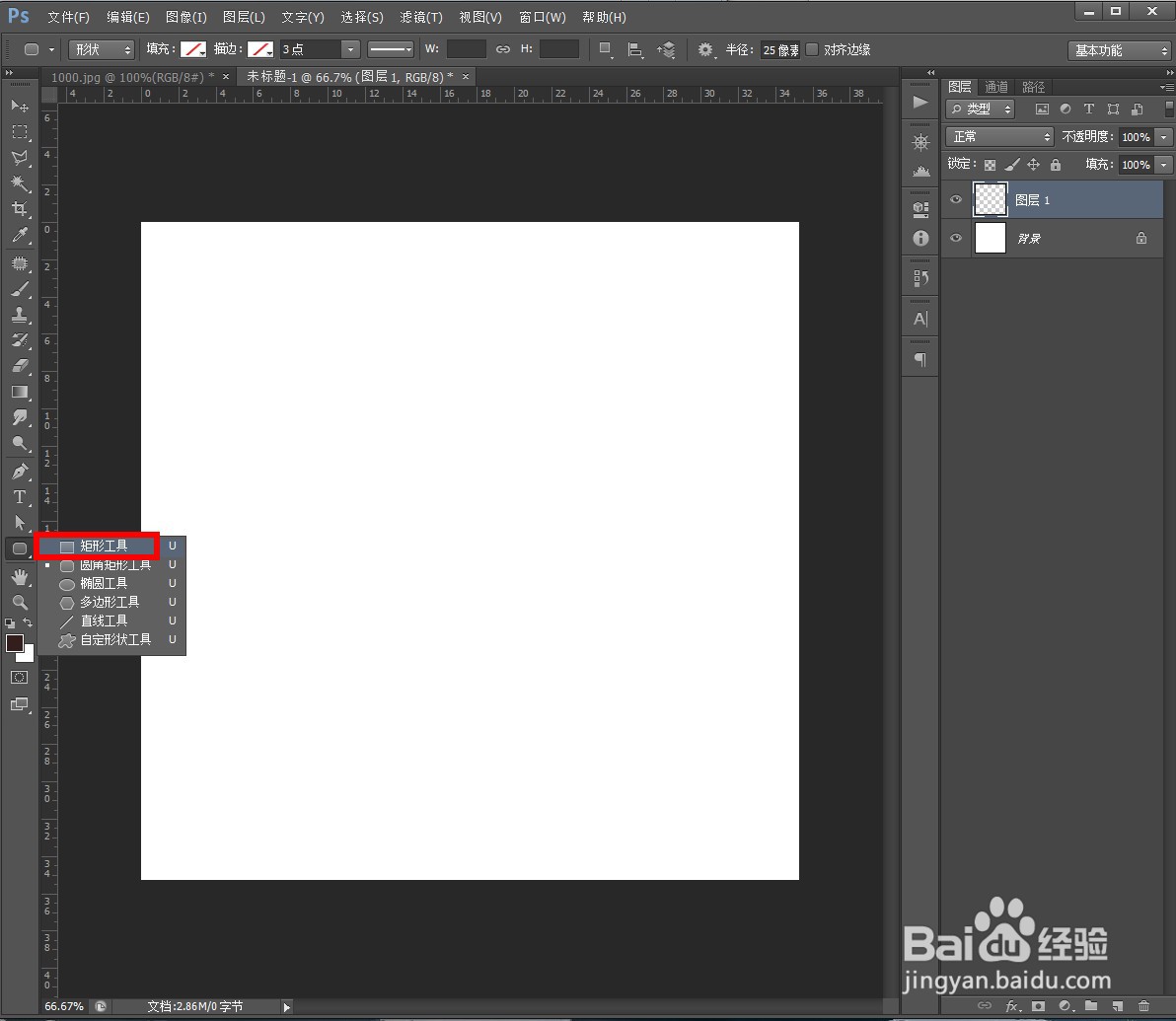
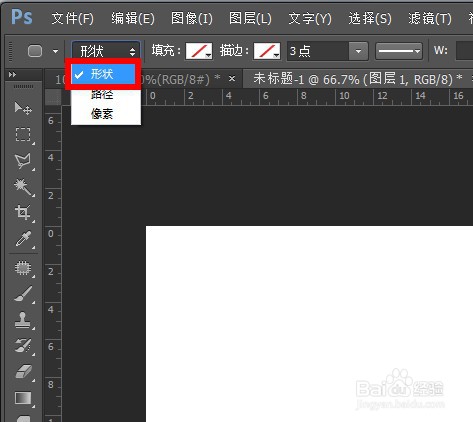 3/8
3/8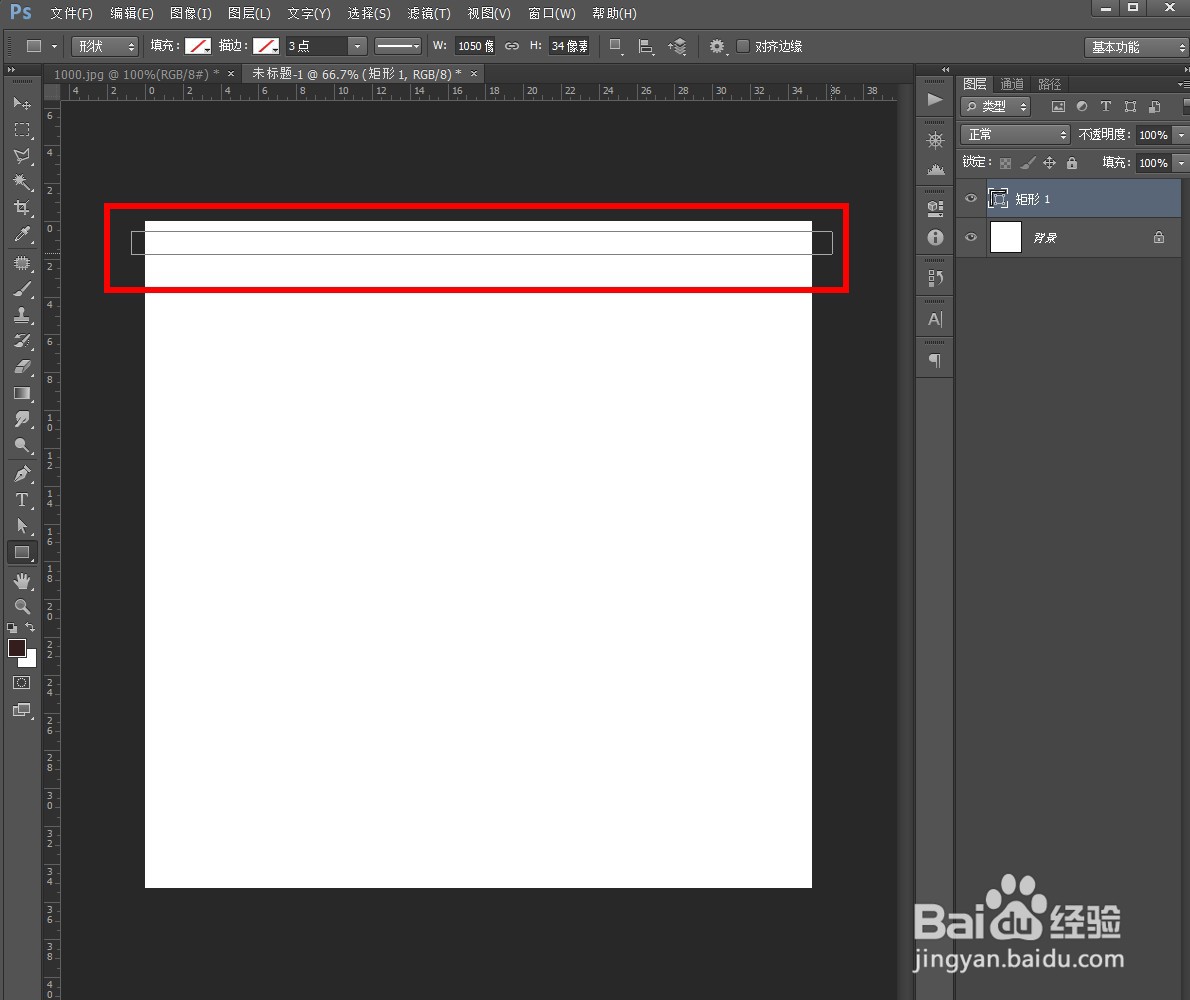
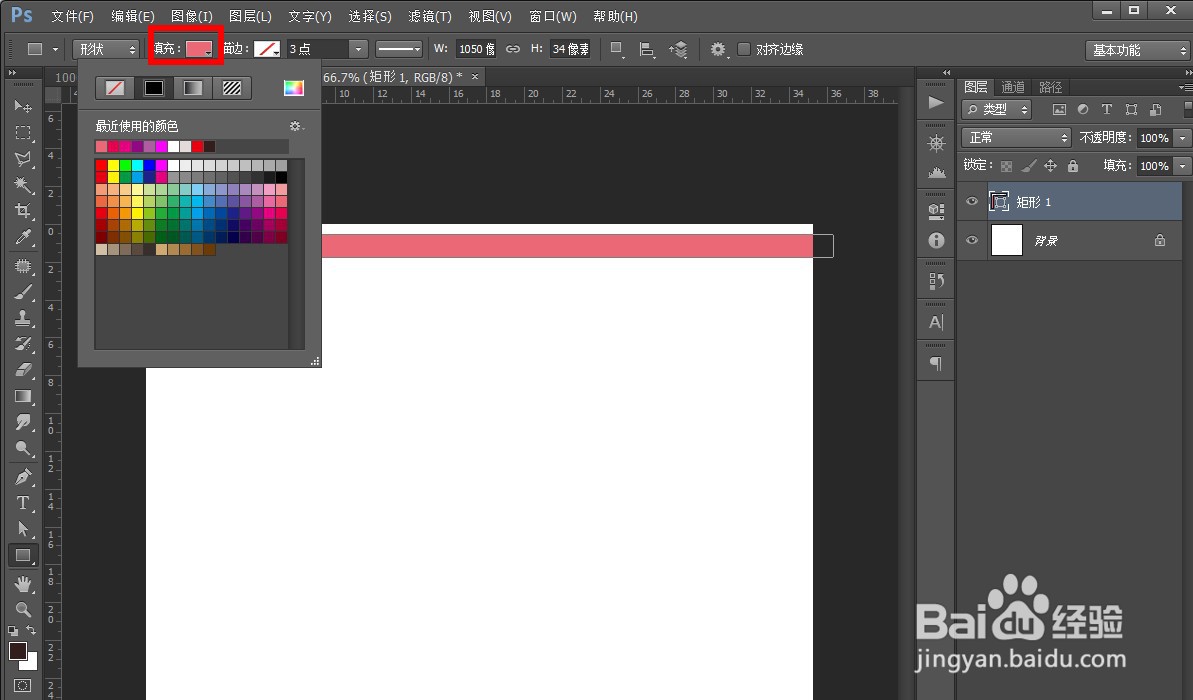 4/8
4/8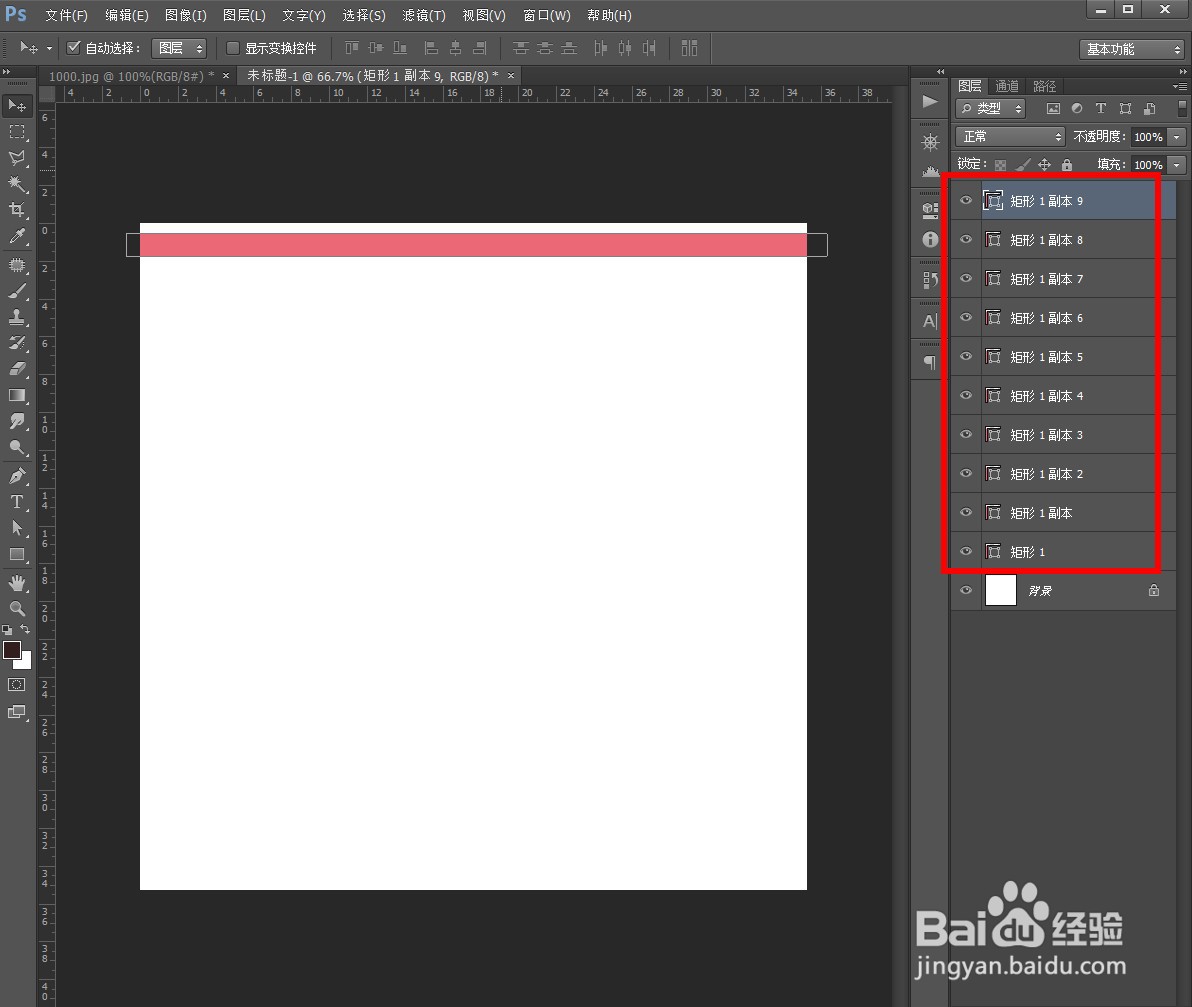
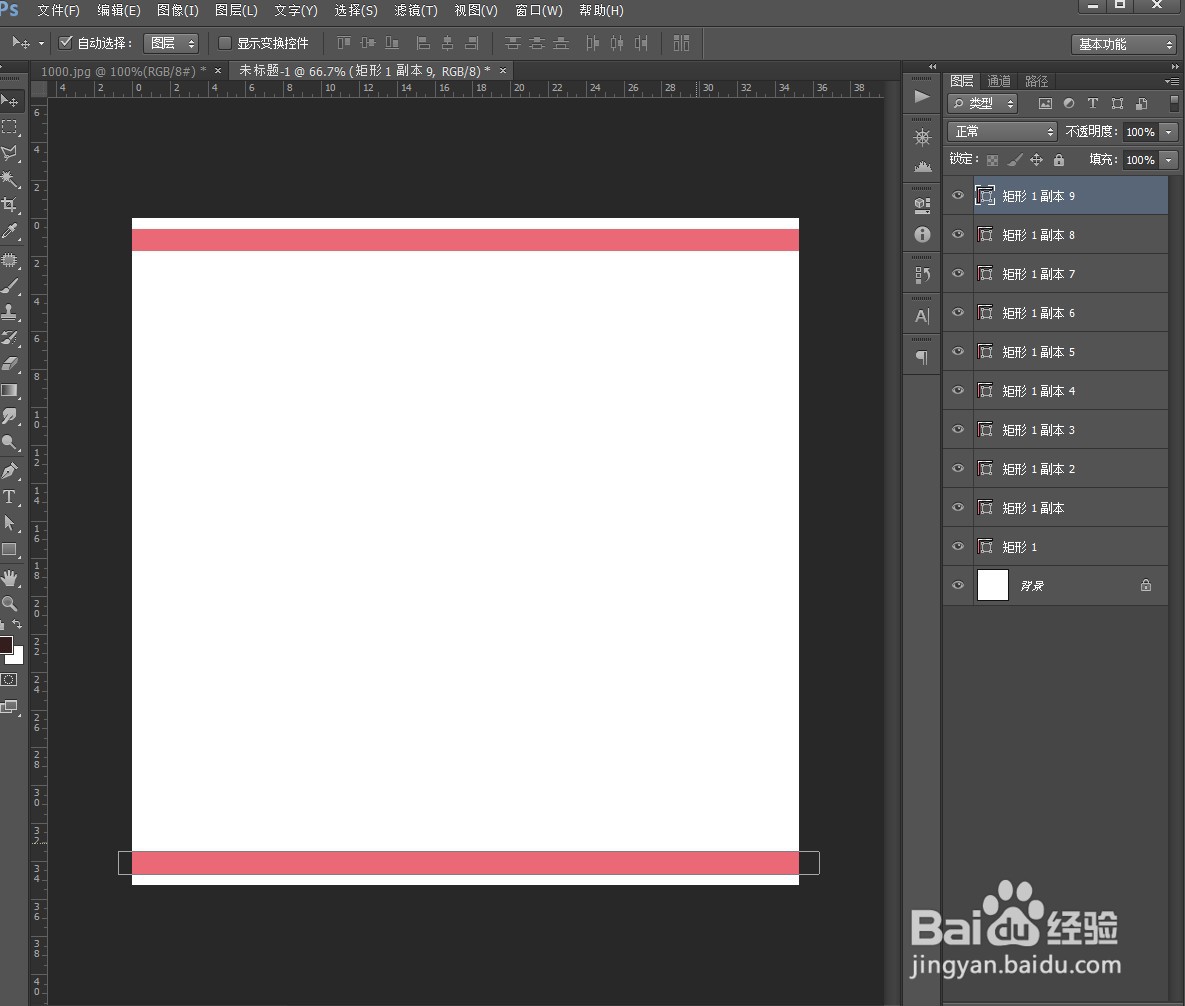 5/8
5/8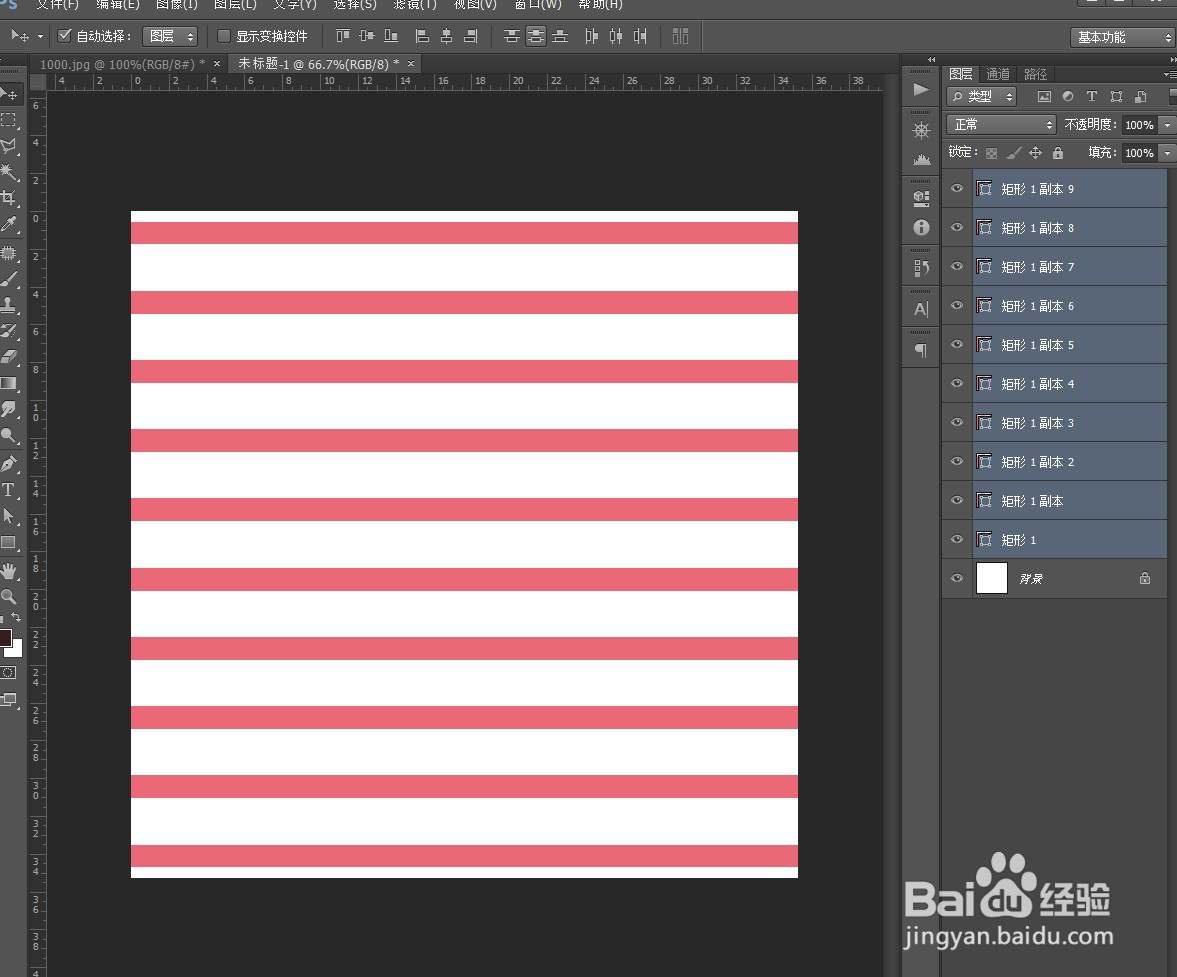 6/8
6/8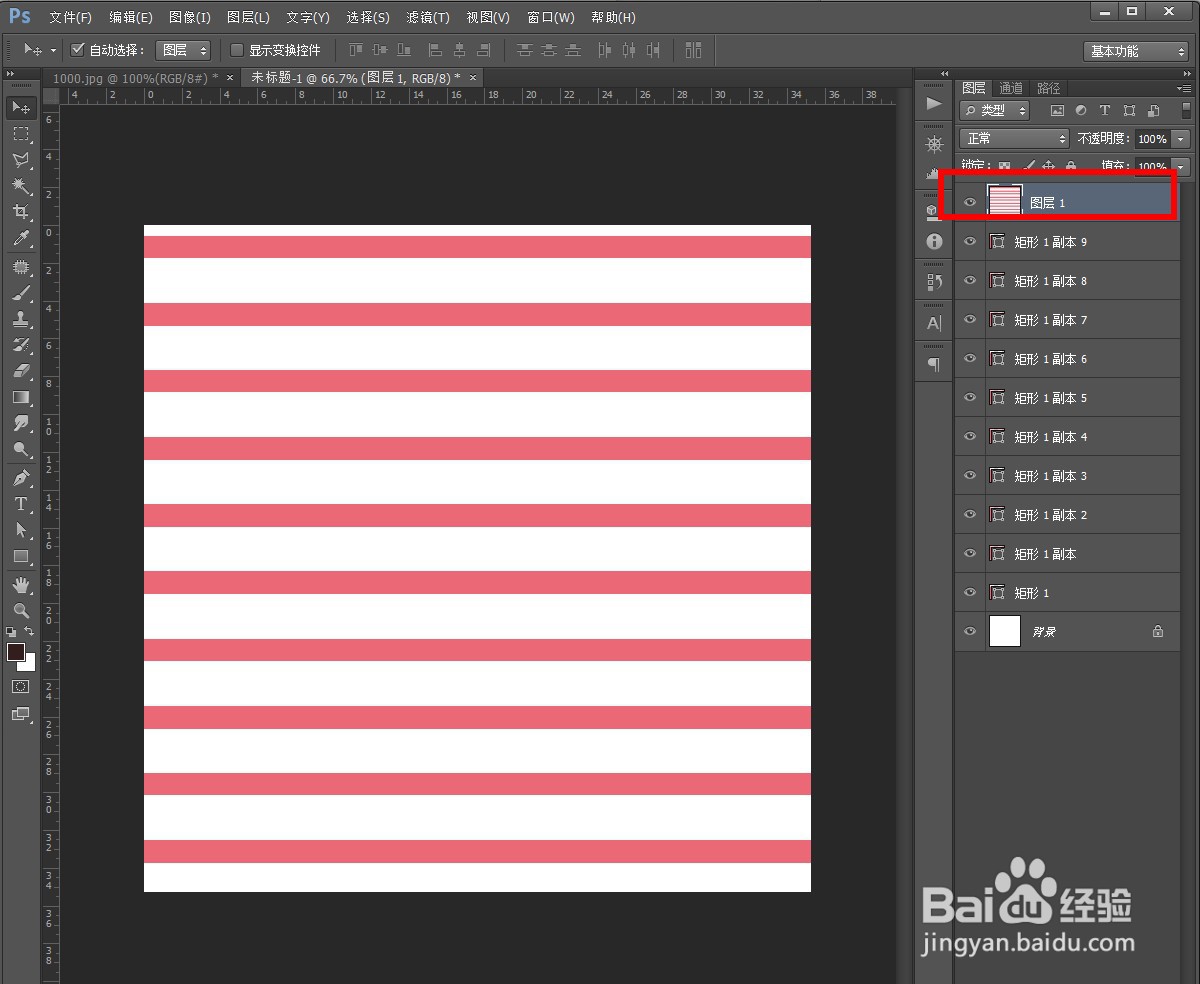
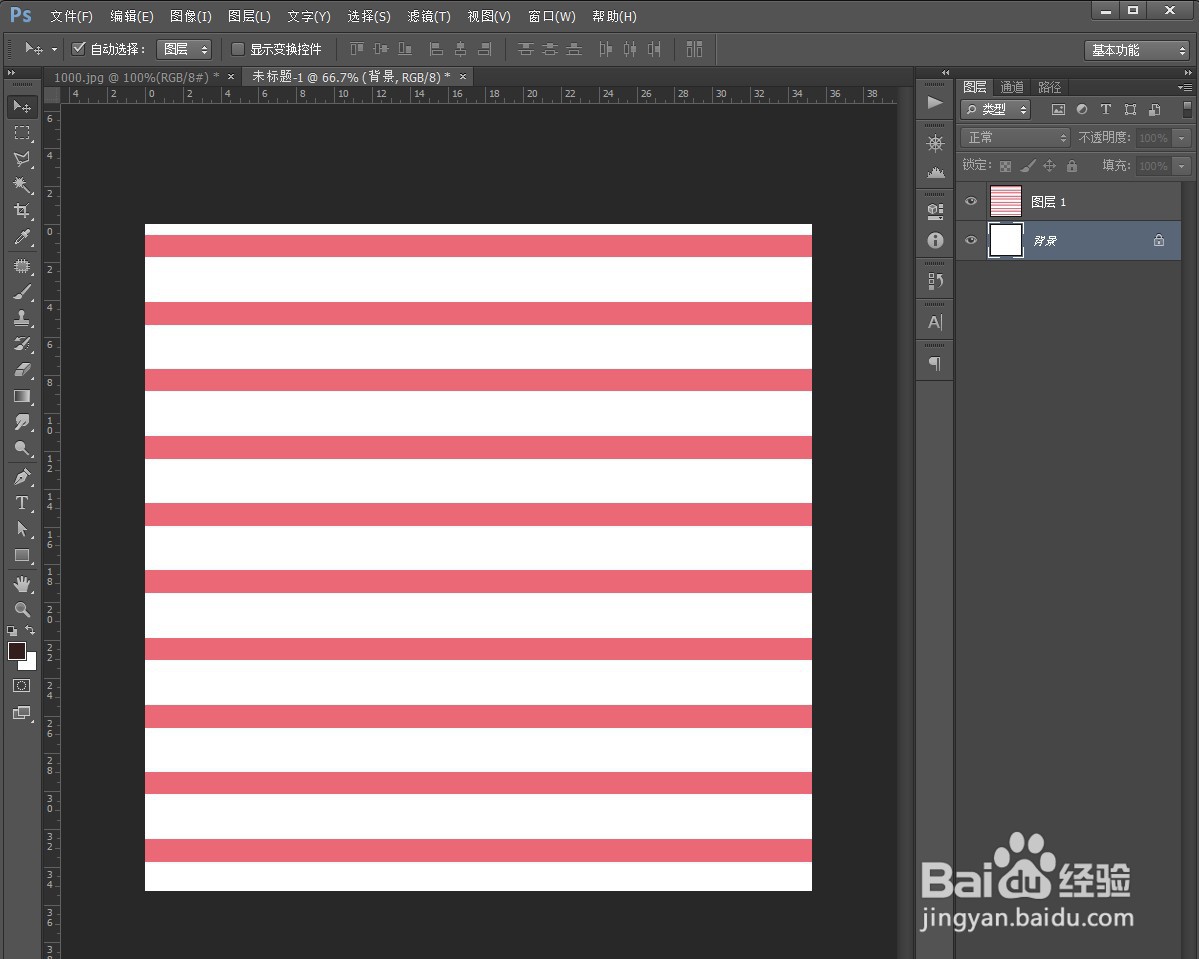 7/8
7/8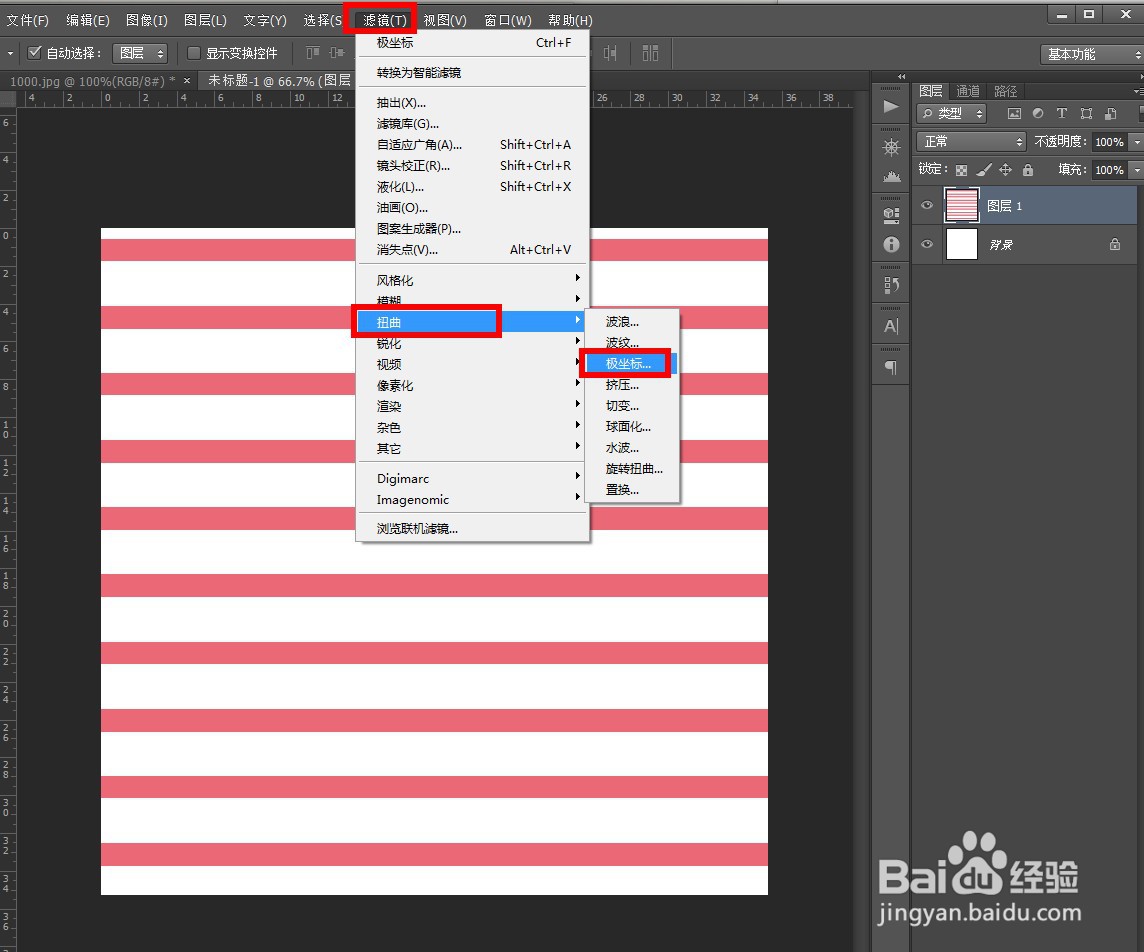
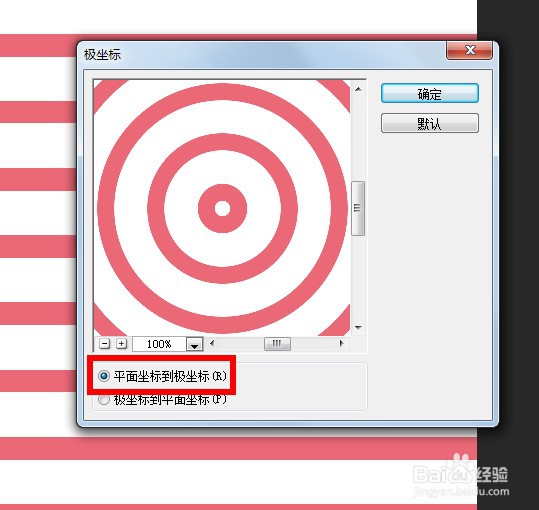
 8/8
8/8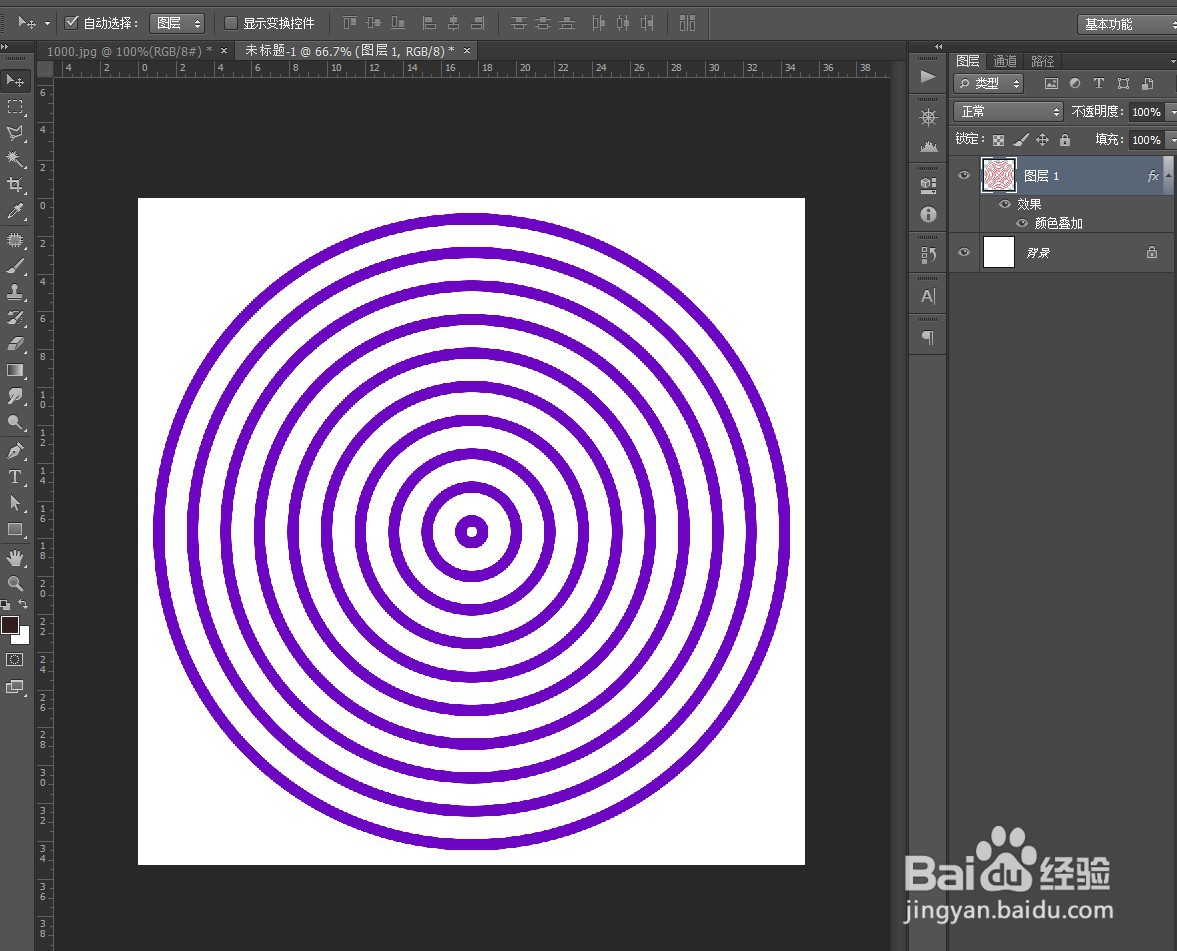 注意事项
注意事项
新建一个空白画面,长宽一定要设置一样的,这里设置的是1000px。
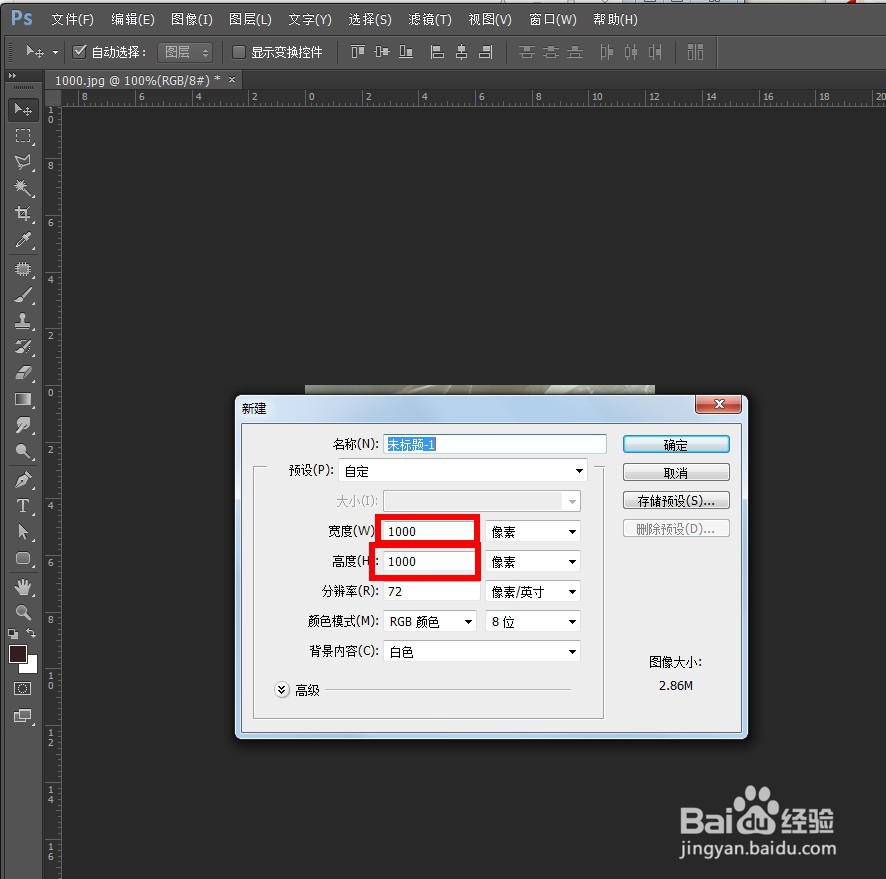
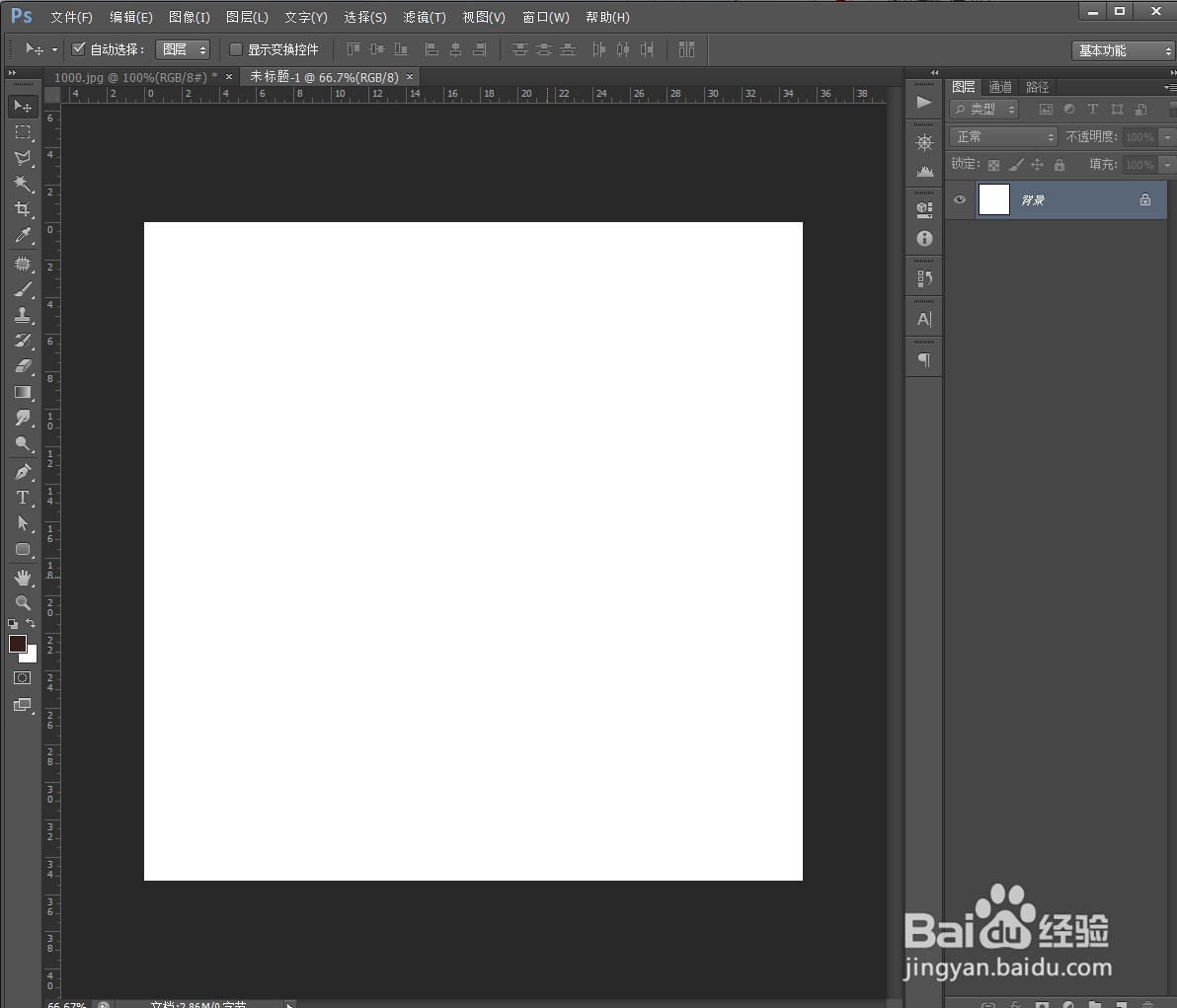 2/8
2/8新建一个空白图层,选择“矩形工具”,这里一定先“形状”。

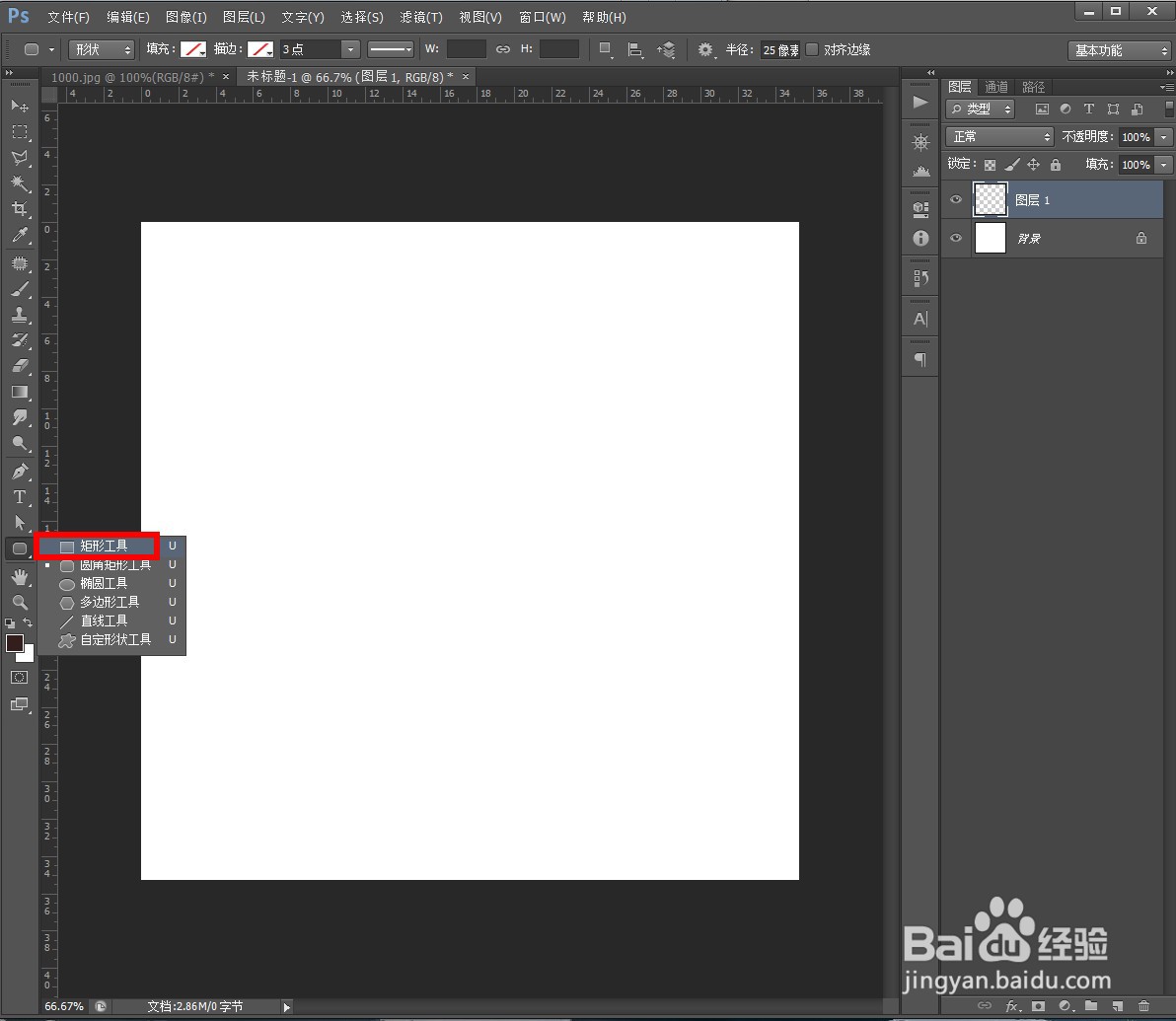
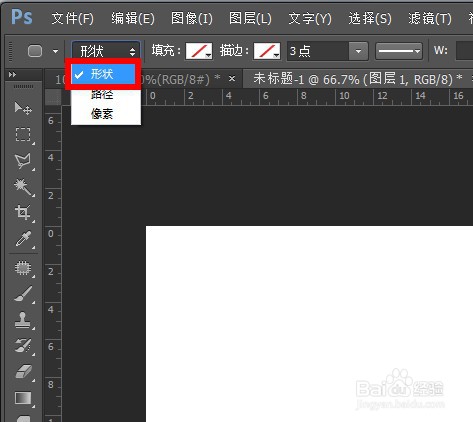 3/8
3/8画一个矩形形状(矩形形状一定要长过画布的宽),填充喜欢的颜色。
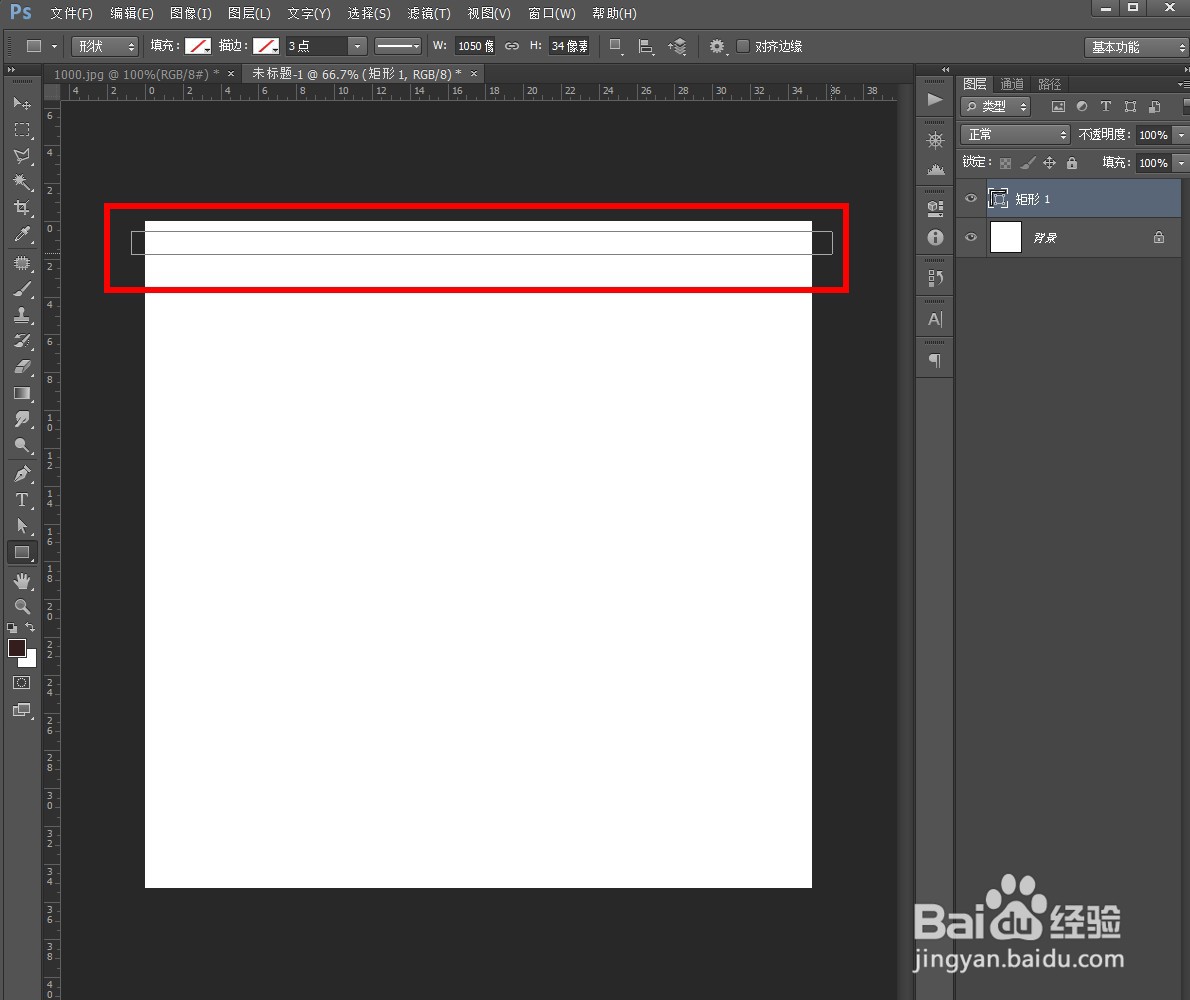
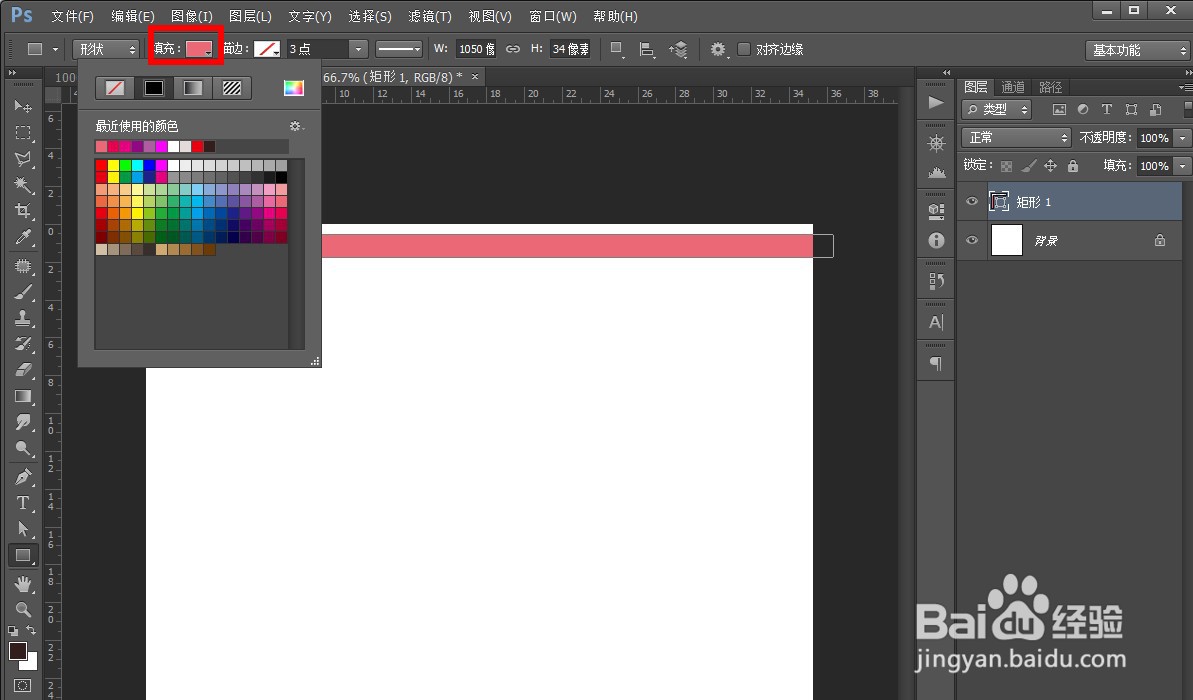 4/8
4/8然后将矩形形状复制-粘贴到需要的圈数,这里粘贴了9条。将最后一条矩形形状拖到下面的位置。
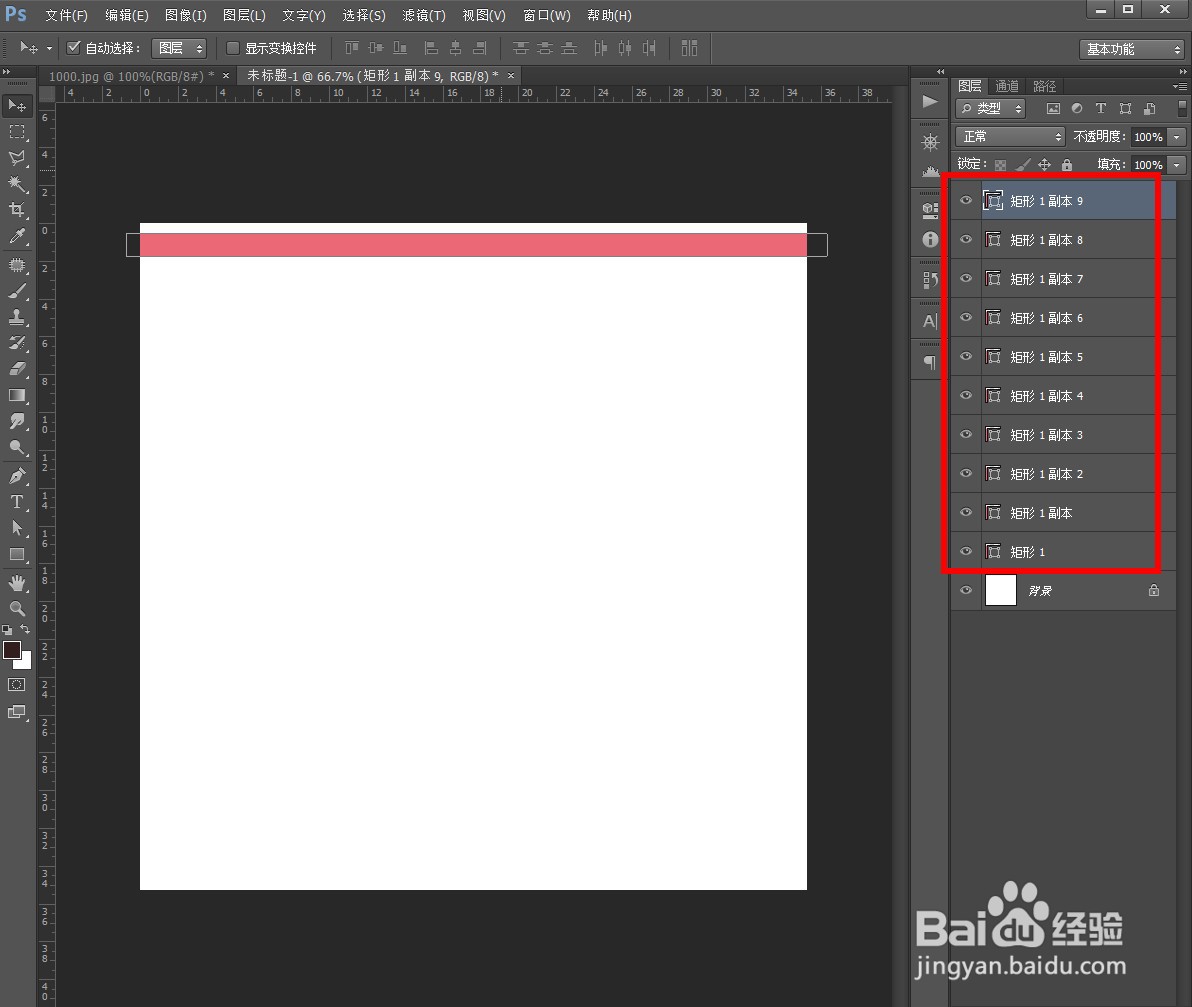
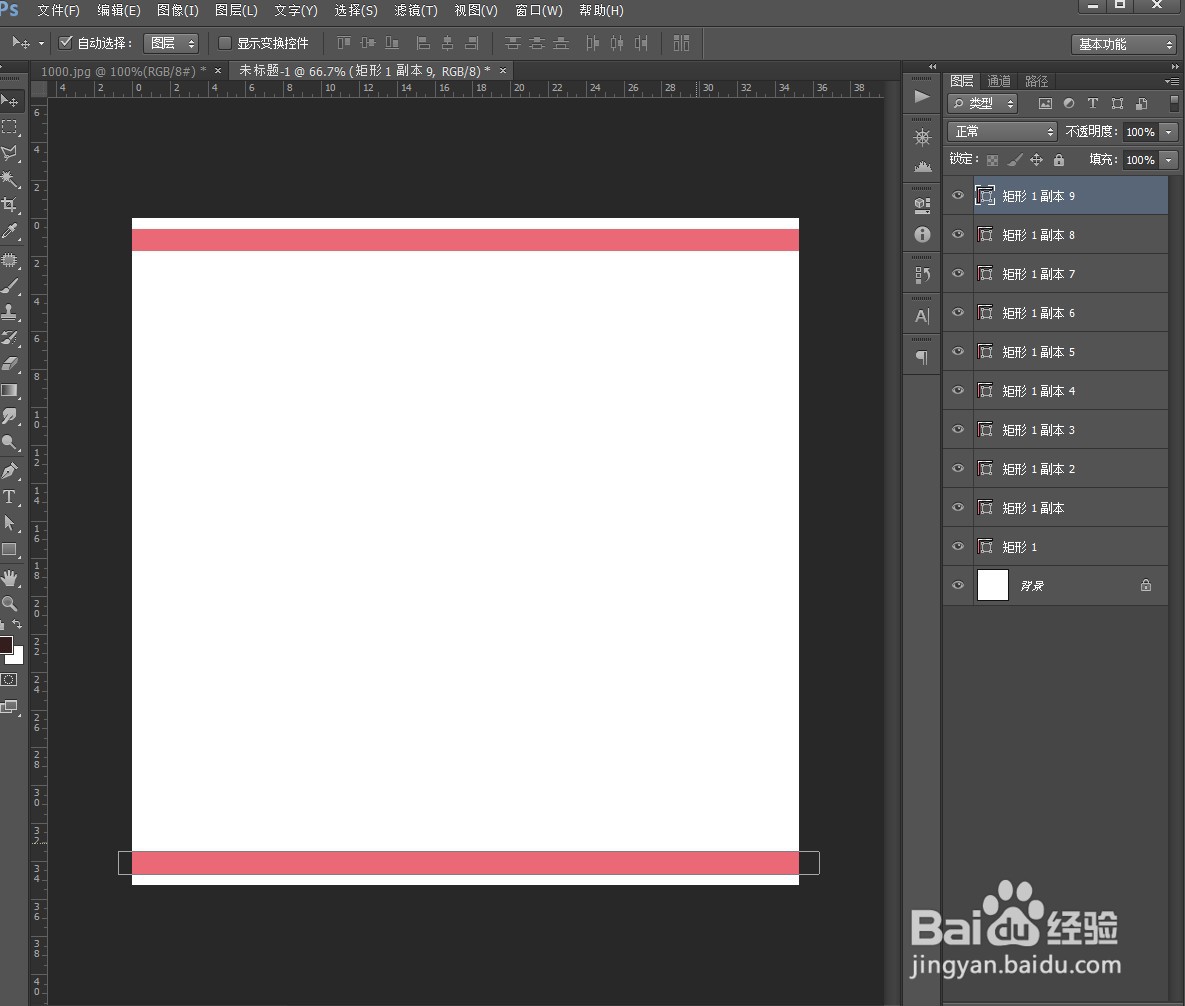 5/8
5/8选中所有矩形形状,再点击“垂直居中分布”。
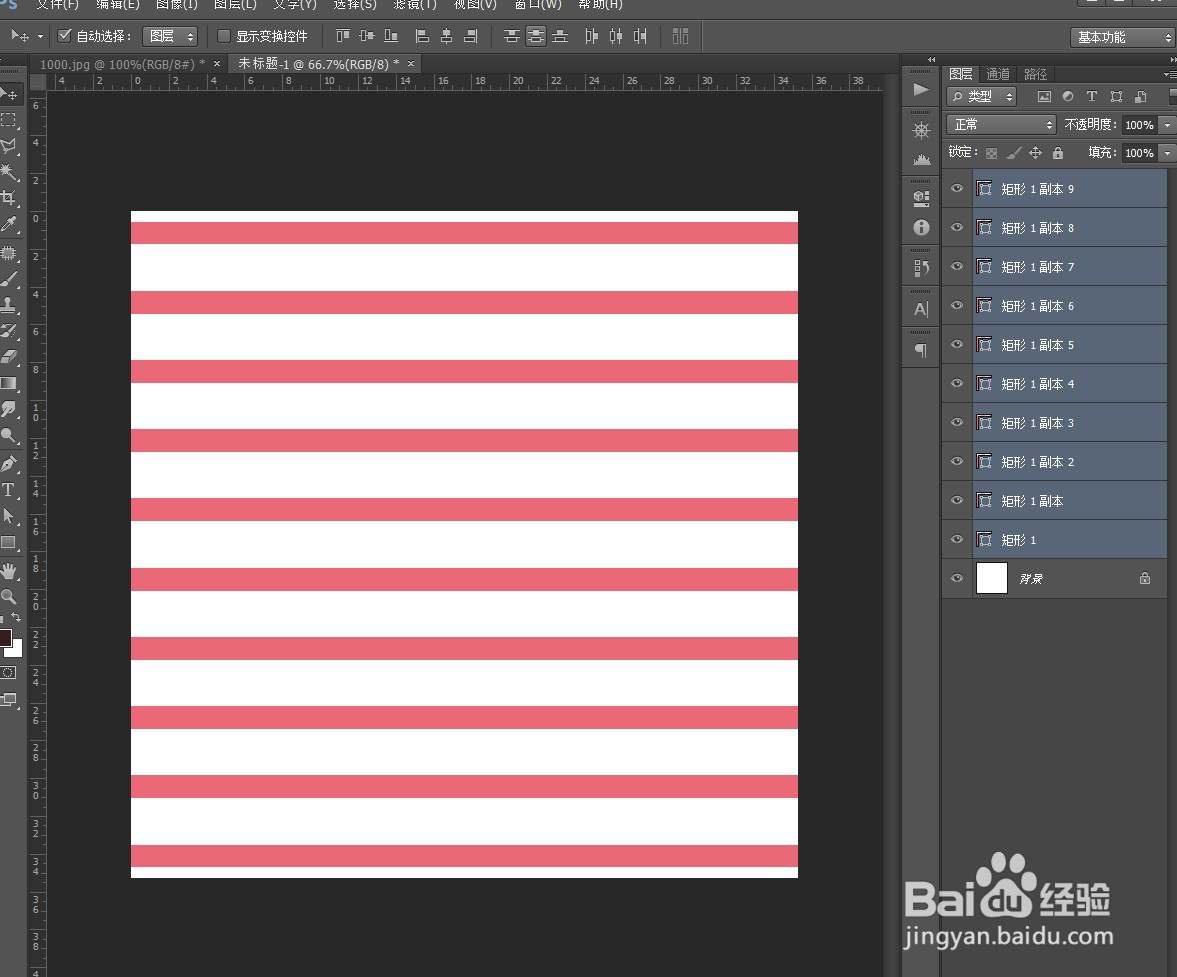 6/8
6/8盖印图层,快捷键:ALT+SHIFT+CTRL+E,将矩形形状全部删除。
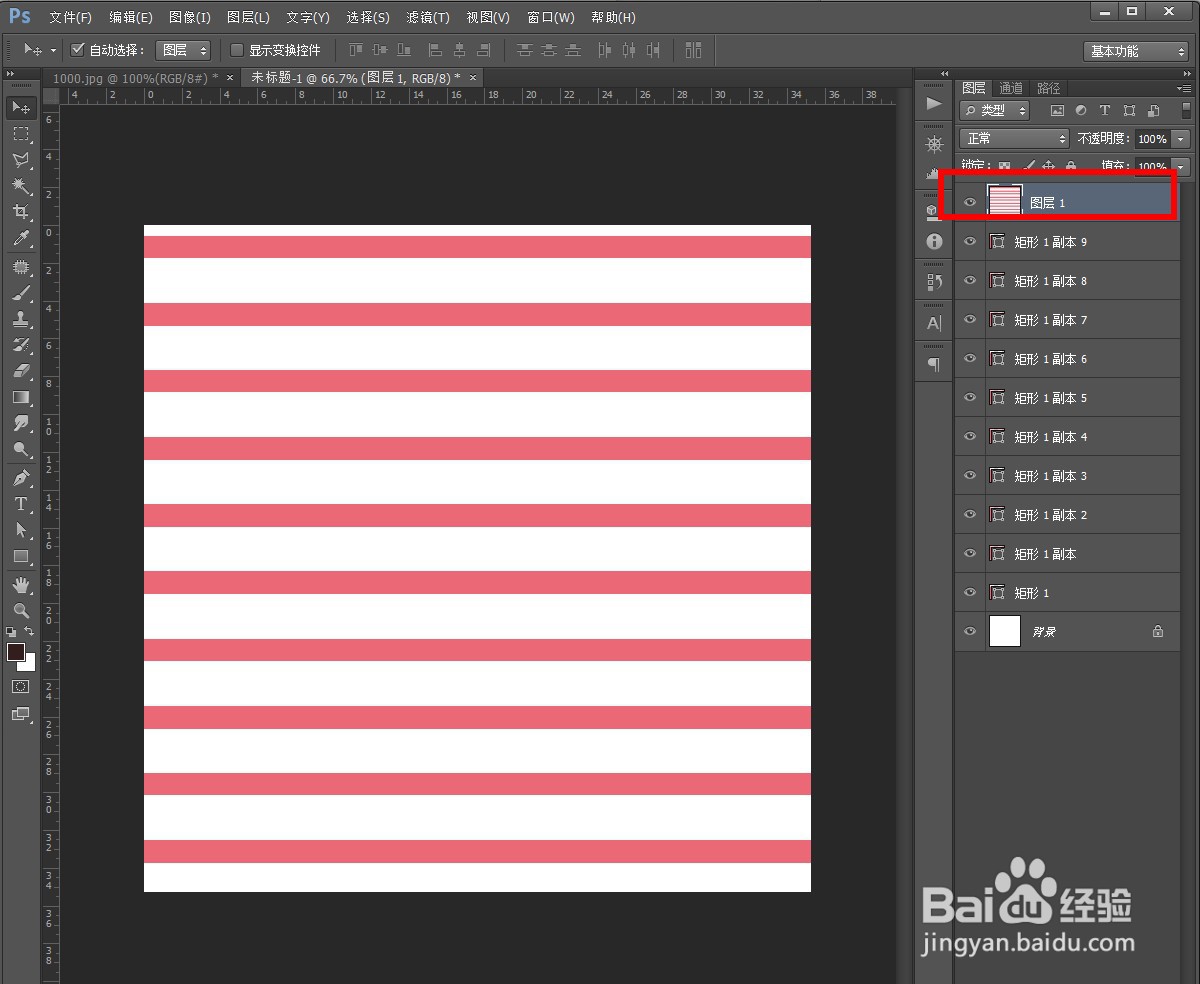
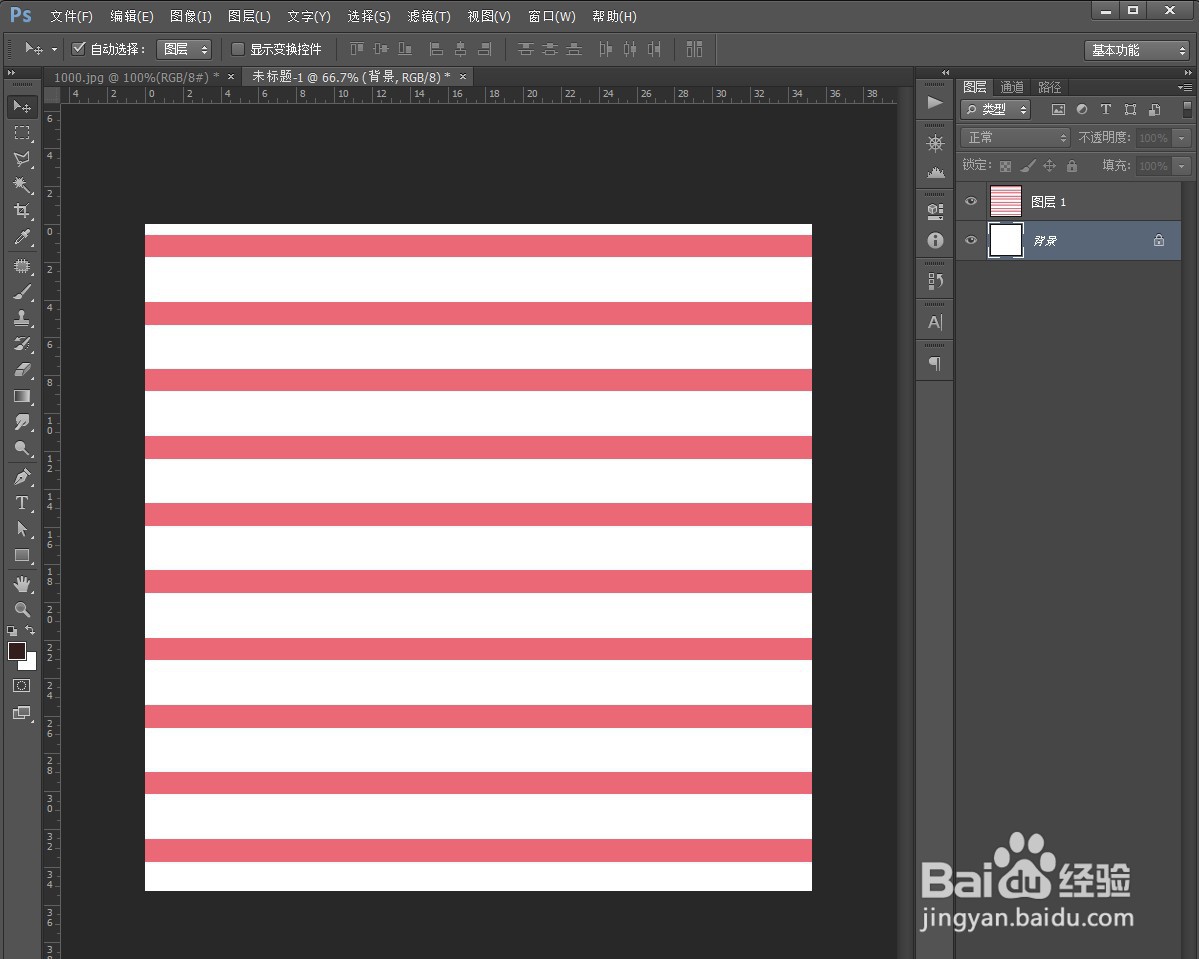 7/8
7/8“滤镜”-“扭曲”-“极座标”;选择“平面坐标到极坐标”,按确定。
这样一个等距的同心圆就做好了。
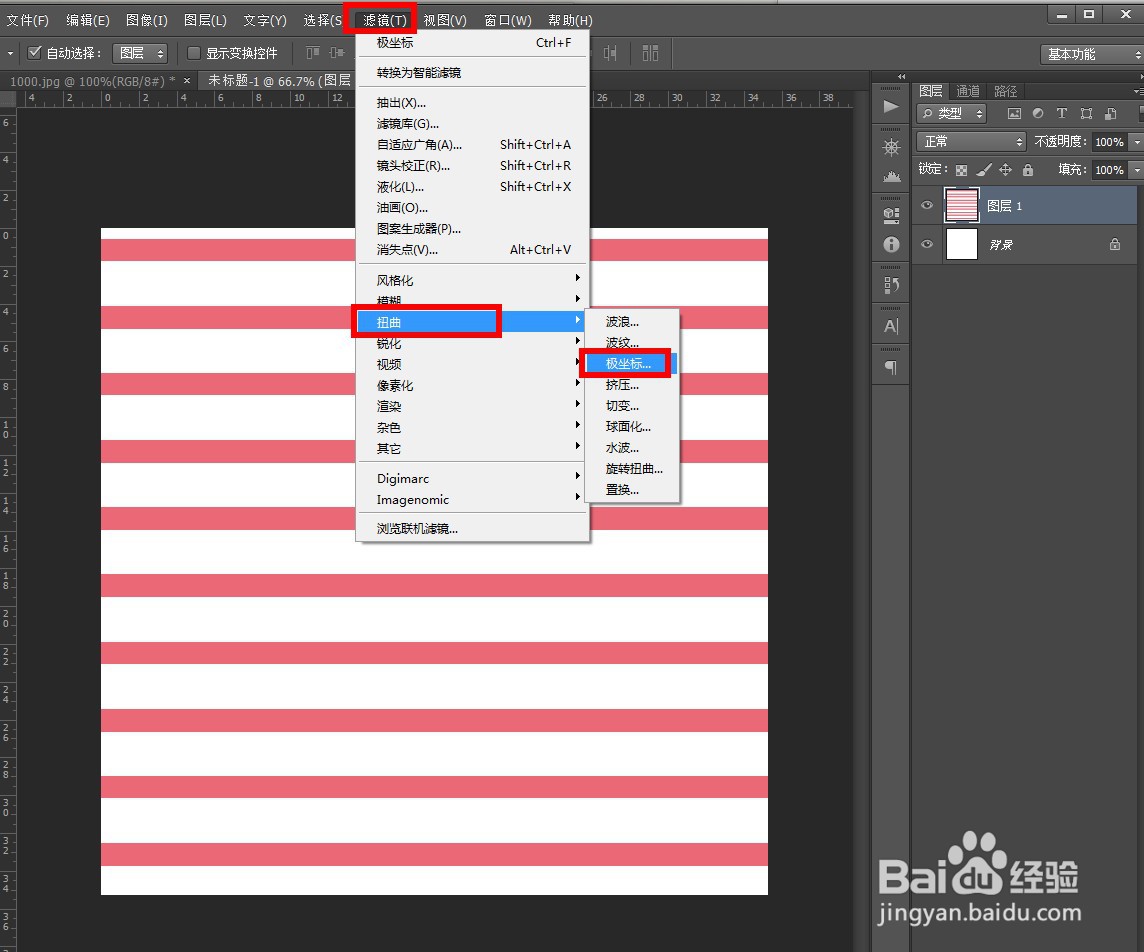
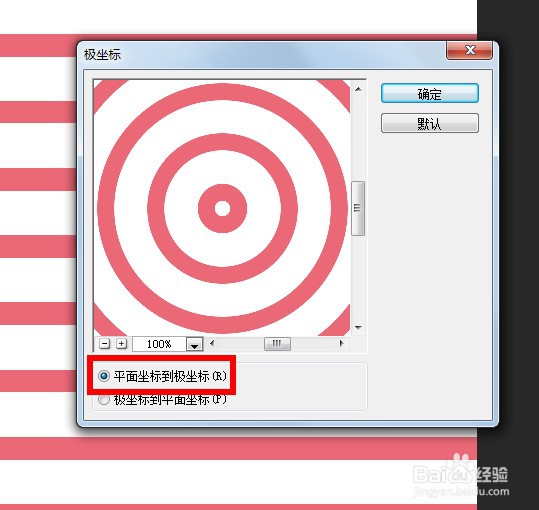
 8/8
8/8想换颜色也是可以的。
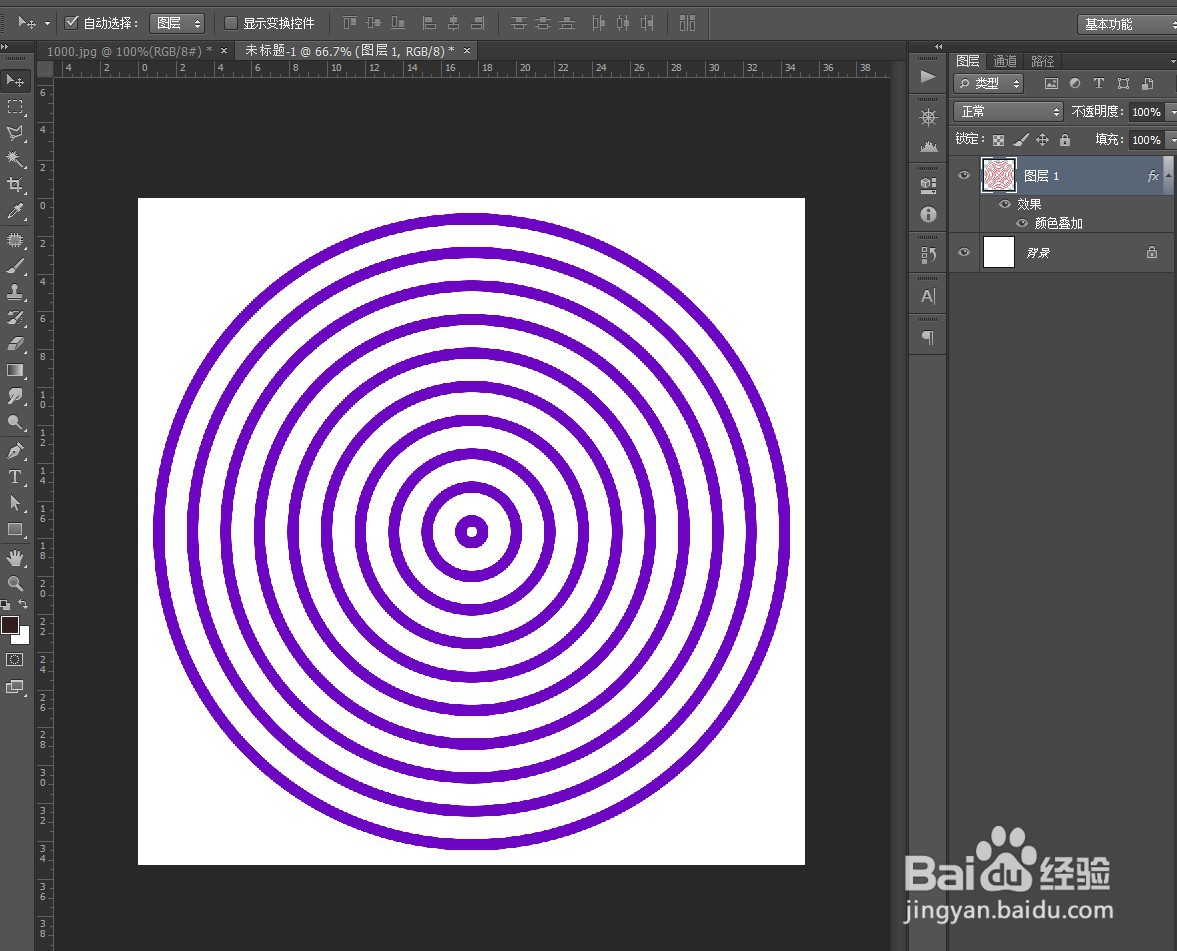 注意事项
注意事项想要圈与圈之间的距离近一些,可以把线与线之间的距离拉近一些。
版权声明:
1、本文系转载,版权归原作者所有,旨在传递信息,不代表看本站的观点和立场。
2、本站仅提供信息发布平台,不承担相关法律责任。
3、若侵犯您的版权或隐私,请联系本站管理员删除。
4、文章链接:http://www.1haoku.cn/art_1204285.html
上一篇:哈尔滨银行如何开启数字证书
下一篇:电信怎么短信查话费
 订阅
订阅